windows7 忘记开机密码怎么办 Win7系统忘记开机密码重置教程
windows7 忘记开机密码怎么办,当我们使用Windows 7系统时,有时会遇到忘记开机密码的尴尬情况,这意味着我们不能访问自己的电脑,无法使用其中的文件和程序。幸运的是我们不必因此而束手无策。在这篇文章中我们将介绍一些重置Windows 7系统开机密码的方法,帮助我们重新获得对电脑的控制权。无论是通过重置密码、使用安全模式还是借助第三方软件,我们都能找到适合自己的解决方案。让我们一起来了解这些方法吧。
步骤如下:
1.如图:Windows 7系统电脑开机后需要输入密码才可以进入系统。
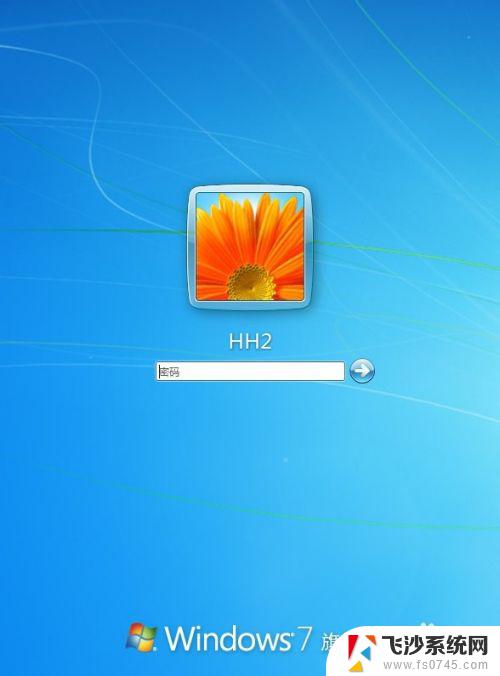
2.我们点击右下角的电源选项选重新启动。
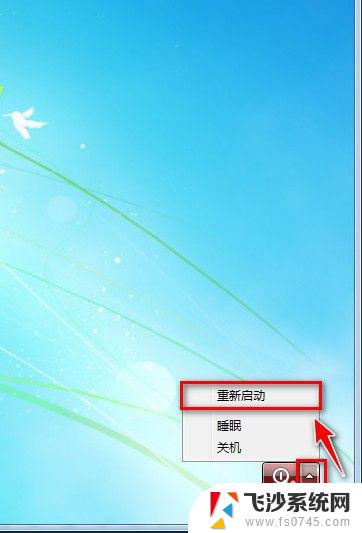
3.在Windows 7系统启动时按F8键会出现如图选项,选带命令提示符 安全模式
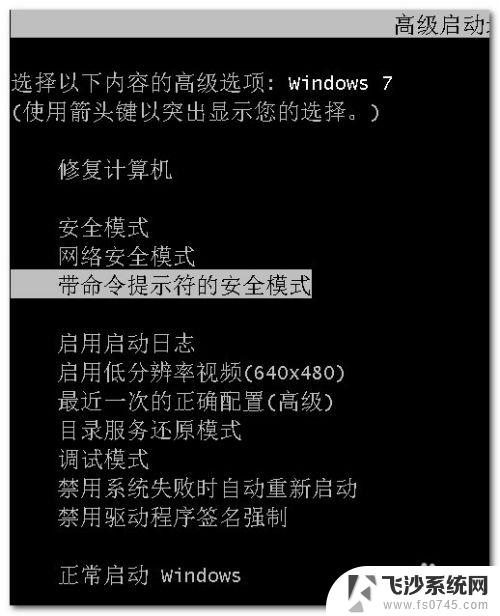
4.最后等待一会会出现命令提示行。
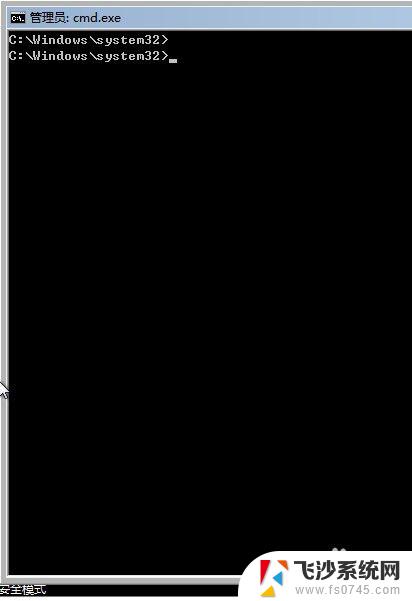
5.在命令提示行后输入:net user new /add
然后回车会有命令成功完成的提示。(我们新为系统创建一个名为new的用户)。
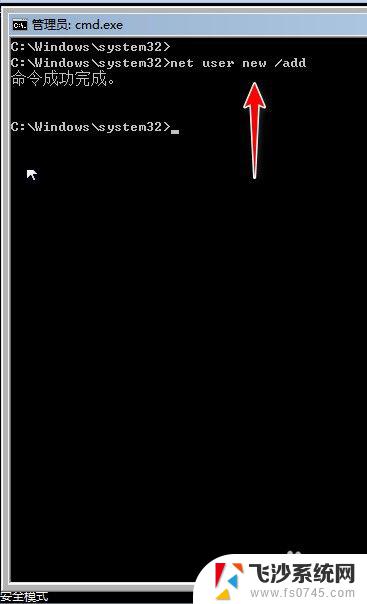
6.然后再在命令提示行输入:net localgroup administrators new /add
然后回车有命令成功完成的提示。成功为new用户提升为超级管理员的级别。
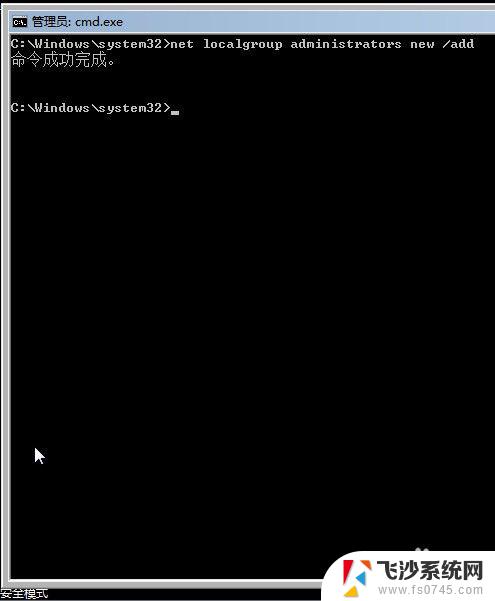
7.然后重新启动电脑会有两个用户选择,我们选择new用户进入系统。
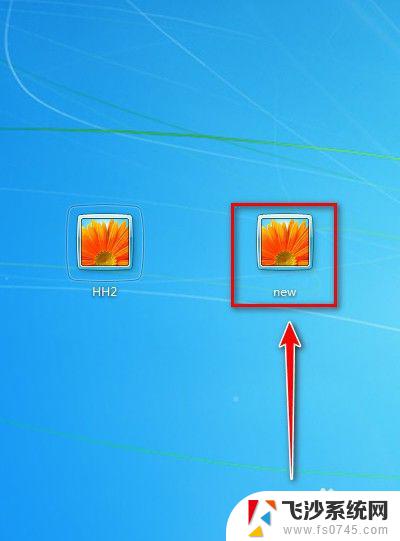
8.进入系统后点击开我的电脑。打开控制面板。
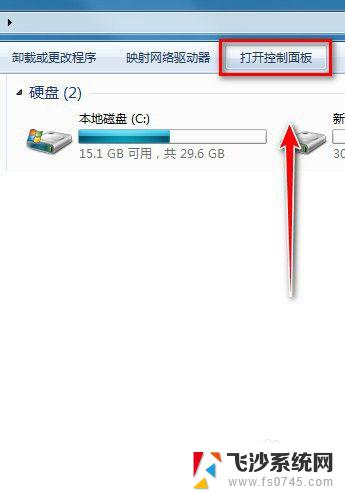
9.打开控制面板后,选类别,点击添加或删除用户账户。
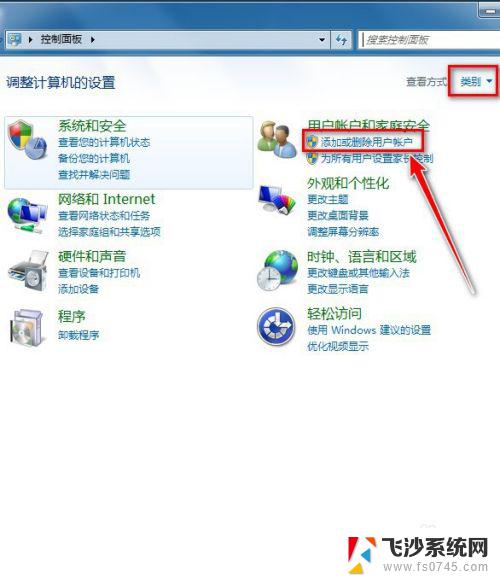
10.点击开有密码保护的账号。
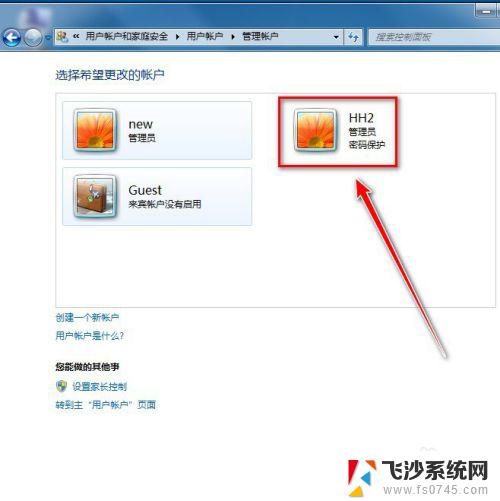
11.可以点击删除密码
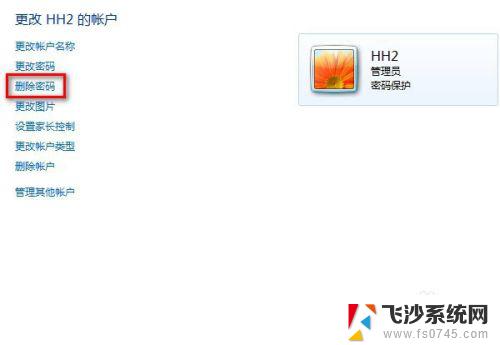
12.点击开删除密码后,再点击删除密码。重启电脑就可以进入原来的账户的系统了。进入原来的账户后可以把新建的new账户删除!
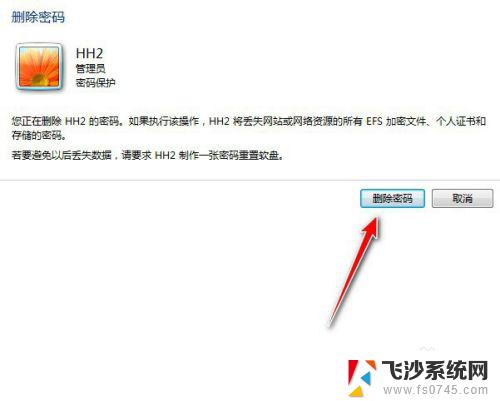
以上是关于如何解决Windows 7忘记开机密码的全部内容,如果您遇到相同的问题,请参考本文中介绍的步骤进行修复,希望这些步骤对您有所帮助。
windows7 忘记开机密码怎么办 Win7系统忘记开机密码重置教程相关教程
-
 windows7忘记开机密码怎么办 win7开机密码忘记了怎么办
windows7忘记开机密码怎么办 win7开机密码忘记了怎么办2024-09-06
-
 windows7密码忘记怎么解锁 win7电脑开机密码忘记怎么办
windows7密码忘记怎么解锁 win7电脑开机密码忘记怎么办2024-08-13
-
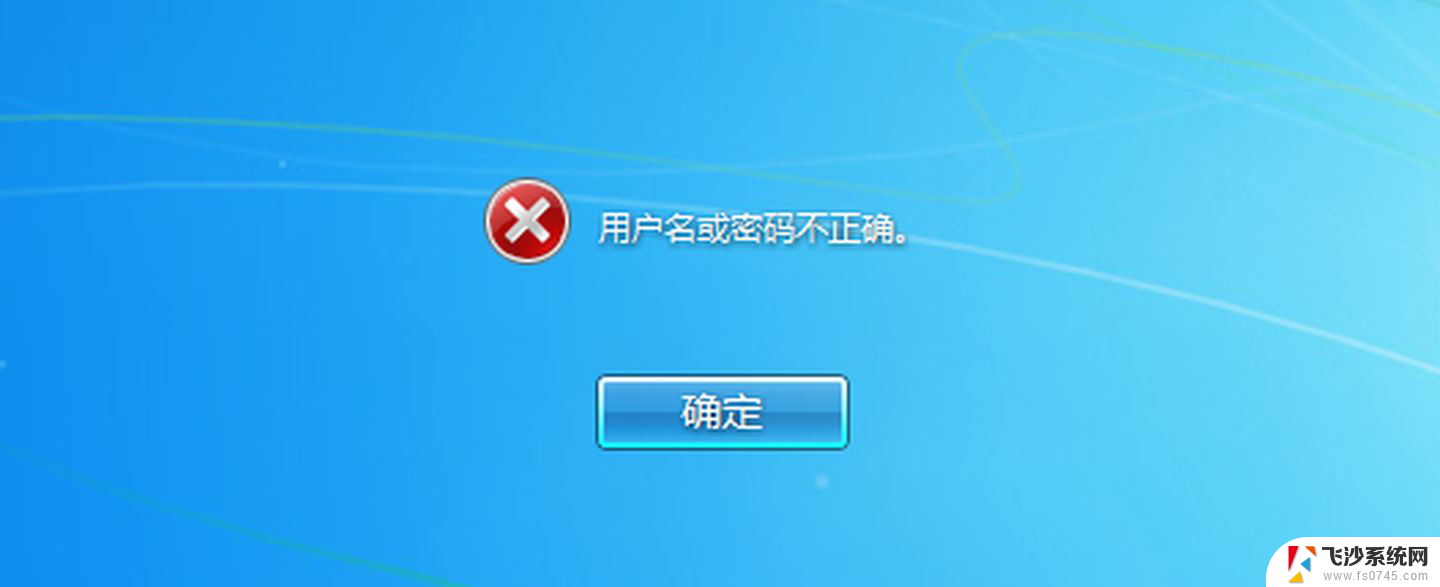 windows7密码忘记 win7电脑开机密码忘记怎么办
windows7密码忘记 win7电脑开机密码忘记怎么办2024-07-22
-
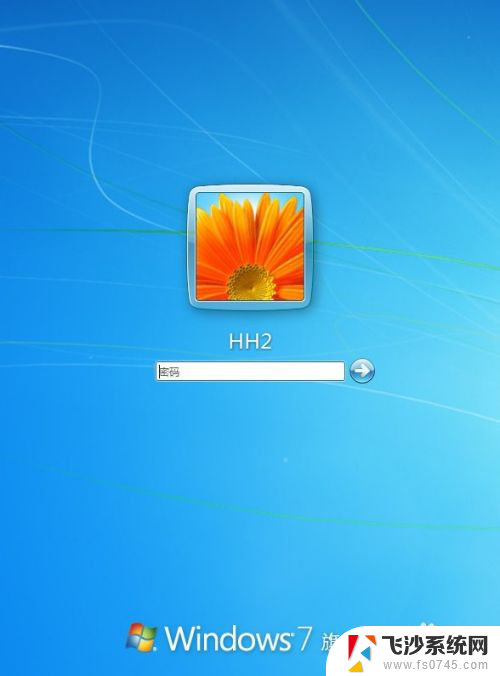 win7系统忘记密码 Win7系统忘记开机密码怎么破解
win7系统忘记密码 Win7系统忘记开机密码怎么破解2024-03-06
- win7用户密码忘记了怎么办 忘记win7开机密码怎么办
- win7旗舰开机密码忘了 忘记了win7开机密码怎么办
- 怎么解电脑密码windows7 win7开机密码忘记了怎么办
- win7电脑密码忘记了怎么解开 Win7系统忘记开机密码无法登录怎么办
- 联想windows7开机密码忘了怎么解除 win7电脑开机密码忘记了怎么办
- winds7开机密码忘记了怎么办 win7系统忘记密码无法登录怎么办
- 怎样使电脑不卡顿更流畅win7 电脑卡顿不流畅怎么办
- 如何在任务栏显示桌面图标 Win7任务栏上如何添加显示桌面的快捷方式
- w7蓝牙怎么连接蓝牙音响 win7如何设置蓝牙音箱
- win7系统不能识别移动硬盘 WIN7连接移动硬盘无法显示解决方法
- win7怎么看哪个是固态硬盘哪个是机械硬盘 win7怎么查看电脑硬盘型号
- 电脑开机桌面壁纸黑屏 Win7桌面背景消失变成黑屏
win7系统教程推荐
- 1 怎样使电脑不卡顿更流畅win7 电脑卡顿不流畅怎么办
- 2 win7怎么看哪个是固态硬盘哪个是机械硬盘 win7怎么查看电脑硬盘型号
- 3 win7电脑之间怎么共享文件 WIN7共享文件给其他电脑步骤
- 4 w7图标大小怎么设置在哪里 win7如何调整桌面图标大小
- 5 win7扩展屏不显示任务栏 win7双显示器如何显示相同任务栏
- 6 win7自带键盘怎么打开 win7内置键盘如何打开
- 7 win8快速换成win7系统 联想电脑win8换win7图文教程
- 8 win7笔记本没有wifi连接功能 win7无线网络连接无法连接
- 9 windows图标字体颜色 Win7/8桌面图标字体颜色改变技巧
- 10 win7代码0×0000050 win7系统蓝屏代码0x00000050解决步骤